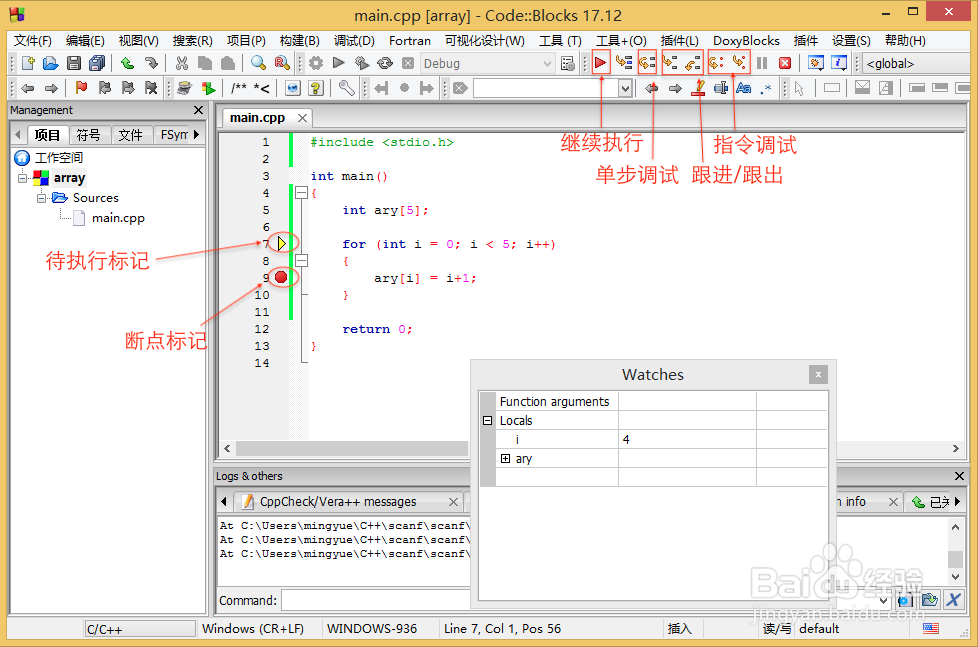CodeBlocks:怎样开启调试器?如何调试程序?
1、在VC++中,若不创建项目,无法执行编译,如下图所示。
之所以如此,是因为VC++通过项目模板配置编译参数。

2、CodeBlocks不要求创建项目,也可以执行编译,如下图所示。
CodeBlocks编译一个文件生成一个可执行程序,比如编译single.cpp生成single.exe,不自动生成任何其他文件。这在写小程序,如验证某些函数用法的情况下非常有用。
但是,如果不创建CodeBlocks项目直接编译,将不能通过CodeBlocks启动调试器调试程序!

1、新建一个CodeBlocks项目。
一个CodeBlocks项目或者工程,包含了生成一个可执行程序所需要的所有文件,包括源代码文件,图片等资源文件,以及库文件等等,还包括编译器、链接器、调试器配置参数等等。
如果不创建项目,我们需要手工做上面这些事情。
“项目”对应的英文单词“Project”,有些IDE工具也翻译为“工程”。只是叫法不同,实际指的是一个东西。

2、选择创建终端类型的项目(Console application)。
所谓终端程序项目就是指生成的程序没有用户界面,在Windows只能通过CMD.exe等终端程序执行。初学C++时,都是选择终端程序项目。
在实际应用过程中,服务器端程序基本上是终端类型的程序,即没有图形化用户界面,因为不必要。
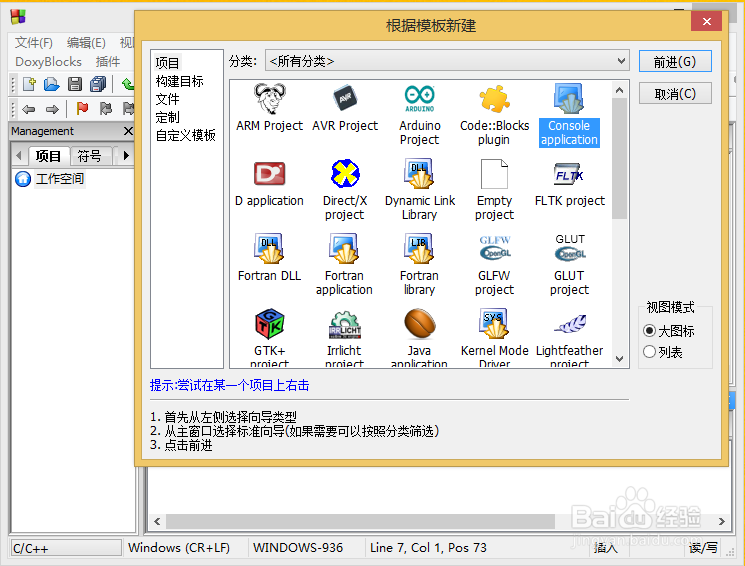
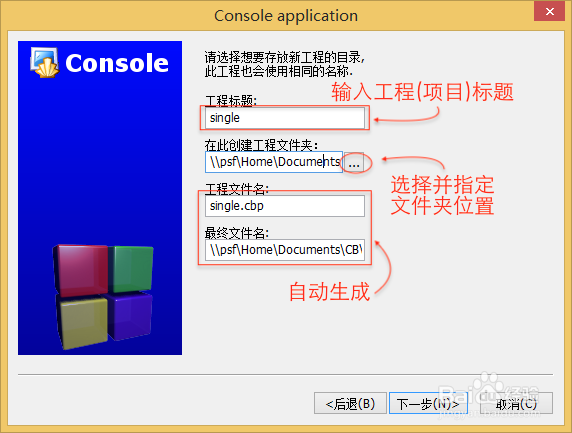
3、配置新建项目的编译器。
CodeBlocks支持配置使用多种编译器,包括VC++,使用默认GNU GCC Compiler即可。
勾选“Debug”后,编译器生成程序不做优化并加入调试信息,这样才能执行程序调试。
勾选“Release”,编译器对生成程序进行编译优化,程序交付使用时要用这种编译方式。
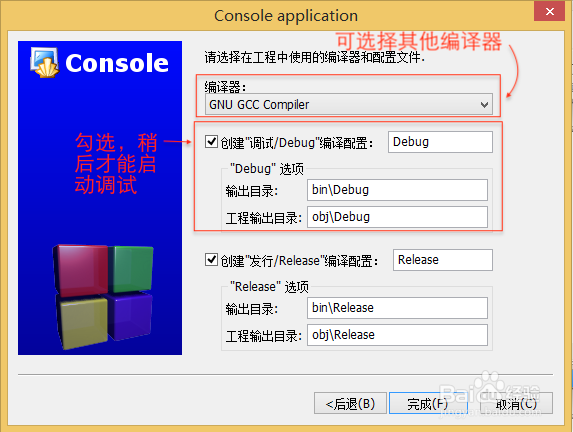
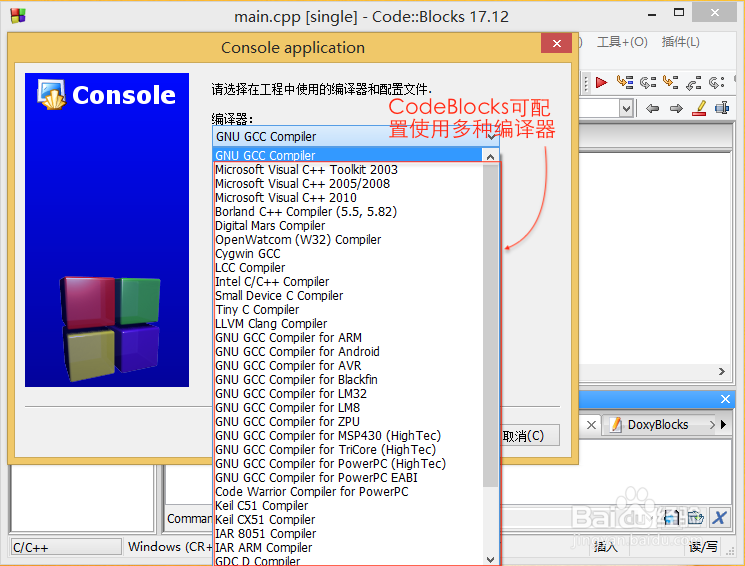
4、CodeBlocks项目创建成功,自动生成一个main.cpp文件和“Hello world”程序。同时,可以看到调试器相关选项可以用了。

1、如图,输入程序,点击调试按钮:
(1)如果程序没编译,CodeBlocks会先执行编译;
(2)如下图报告错误,说明没有指定调试器,需先配置调试器(详见下一步)。

2、CodeBlocks配置使用GDB调试器。

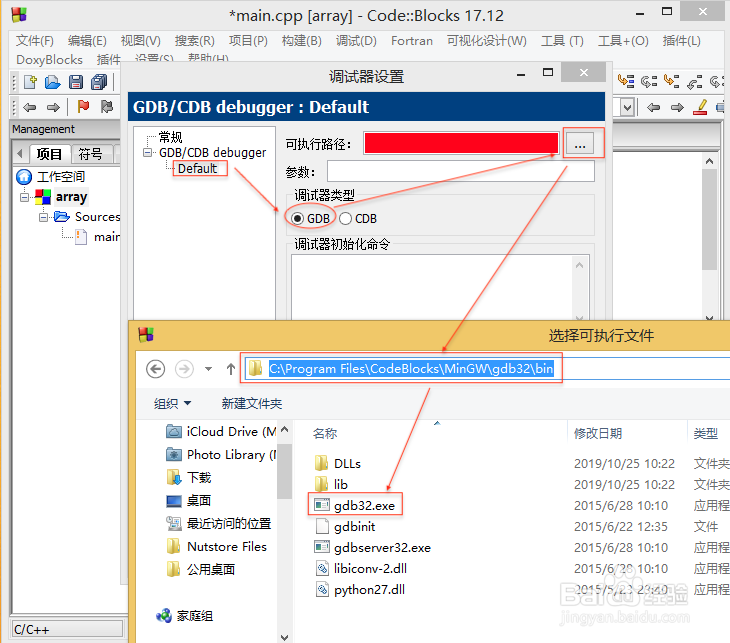
3、调试准备工作。
(1)打断点:点击行号右侧,在此行打断点——告知调试器执行到这个位置时,暂停;
(2)监视窗口:打开监视窗口,输入变量名设置需要观察的变量。
点击调试按钮,开始程序调试。
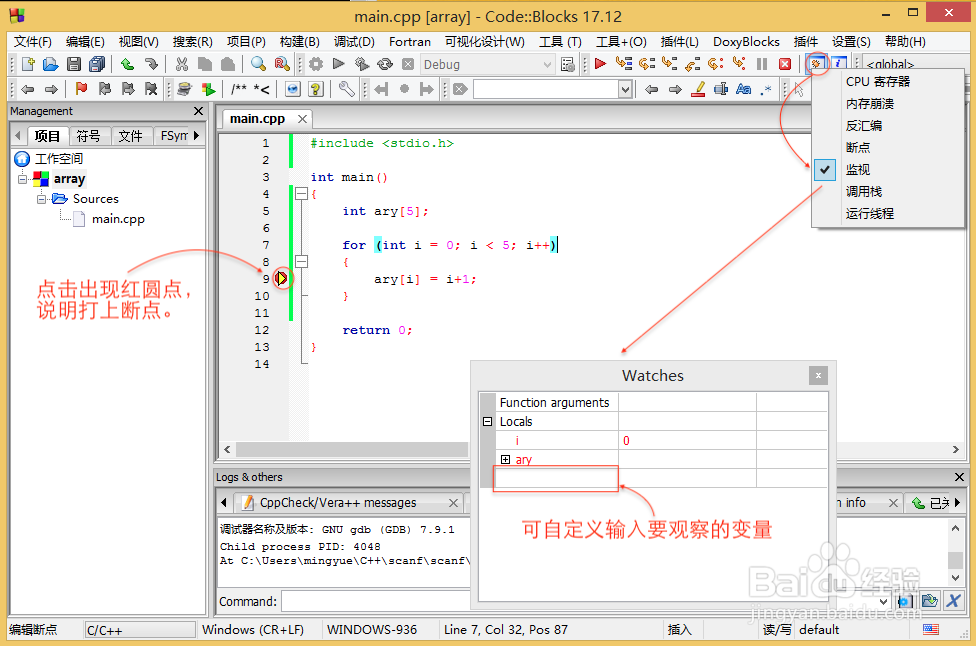
4、调试方式有:继续执行、单步调试、跟进、指令调试等等。
(1)继续执行:从断点开始继续执行,到下一个断点为止;
(2)单步调试:从断点开始,点一下执行一行,不点不执行;
(3)跟进:进入函数执行;
(4)指令:从断点开始,点一下执行一条指令。